在日常工作中,Microsoft Word是我们常用的文字处理软件之一。有时我们会遇到一个令人沮丧的问题:Word无法打开,并弹出“发送错误报告”的对话框。这种情况不仅影响工作效率,还可能导致重要文档的丢失。了解如何解决这一问题,能够帮助我们更好地应对类似的技术故障。本文将从多个方面详细探讨Word打不开并发送错误报告的原因及解决 *** 。
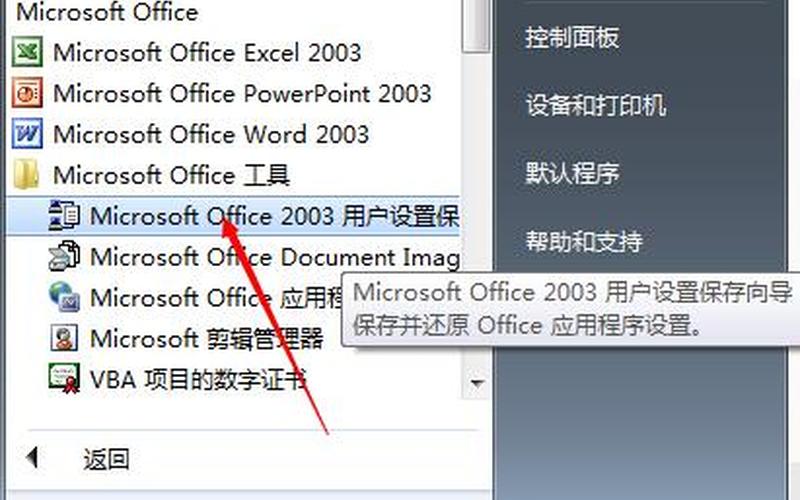
常见原因分析
Word打不开并提示发送错误报告的原因有很多。最常见的原因是软件本身出现了故障。可能是由于程序更新不完全、安装文件损坏或者与其他软件发生冲突等原因,导致Word无法正常启动。系统环境的变化也可能影响Word的运行。例如,操作系统的更新或某些驱动程序的不兼容,都可能导致Word无法正常打开。用户的个人设置和模板文件损坏也是导致此问题的重要因素。许多用户在不知情的情况下修改了Word的默认设置,或者使用了损坏的模板,从而导致软件无法正常启动。
解决 *** 概述
针对Word无法打开并发送错误报告的问题,有多种解决 *** 可以尝试。可以尝试以安全模式启动Word。在启动时按住Ctrl键,可以进入安全模式,这样可以排除加载项和扩展对程序启动的影响。如果安全模式下Word能够正常打开,则说明问题可能出在某个加载项上,可以逐个禁用加载项来查找具体问题。修复Office安装也是一个有效的 *** 。在控制面板中找到Office应用程序,选择“修复”选项,可以自动修复一些常见的问题。清除临时文件和缓存也是一种有效的 *** 。临时文件和缓存可能会占用系统资源,导致程序运行不稳定,因此定期清理这些文件是个好习惯。
重置用户配置
如果上述 *** 仍然无法解决问题,可以考虑重置用户配置。用户配置文件可能因为某些设置错误而导致Word无法正常运行。可以通过以下步骤重置配置:关闭所有Office应用程序,然后按下Win + R键打开运行窗口,输入%appdata%\Microsoft\Templates并按回车,这将打开模板文件夹。在这里,可以找到并删除名为“Normal.dotm”的文件,这个文件是Word默认的模板文件。删除后重新启动Word,程序会自动生成新的默认模板,从而解决因模板损坏引起的问题。
更新和兼容性检查
保持软件更新也是避免此类问题的重要措施。确保你的Microsoft Office和操作系统都是最新版本,可以减少因版本不兼容而导致的问题。在Windows更新中检查是否有可用的更新,并及时安装。如果你使用的是较老版本的Office,与新版本Windows之间可能存在兼容性问题,可以考虑升级到最新版本以获得更好的支持。
相关内容的知识扩展:
在深入探讨Word打不开并发送错误报告的问题后,我们可以扩展一些相关知识,以帮助读者更好地理解和应对类似情况。
了解Office修复工具是非常重要的。Microsoft提供了一种内置修复工具,可以自动检测并修复Office应用中的常见问题。这一工具不仅适用于Word,也适用于Excel、PowerPoint等其他Office应用程序。当遇到无法打开或崩溃的问题时,使用这一工具可以节省大量时间和精力。
备份和恢复文档是每位用户都应该掌握的技能。在使用Word时,应定期备份重要文档,以防止因软件故障导致的数据丢失。利用Word自带的恢复功能,可以在软件崩溃后尝试恢复未保存的文档。这一功能通常会在下次启动Word时提示用户进行恢复操作。
学习基本故障排除技巧也是非常有益的。例如,在遇到任何软件问题时,首先可以检查系统资源是否充足,如内存和CPU使用率。了解如何查看Windows事件查看器中的错误日志,也能帮助用户更快地定位问题所在。这些基本技能不仅适用于Word,也适用于其他软件,使用户在面对技术问题时更加从容不迫。
通过以上分析与扩展,希望能够帮助读者更好地理解和解决“Word打不开 发送错误报告”的问题,提高工作效率。







